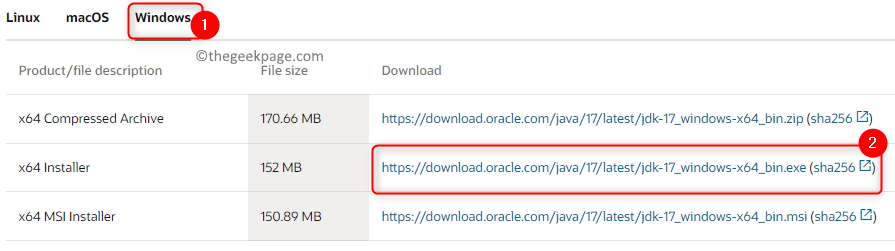- يتيح لك Amazon Appstore تشغيل تطبيقات Android على جهاز الكمبيوتر الذي يعمل بنظام Windows 11 ولكنه متاح فقط للولايات المتحدة.
- سيساعدك تغيير إعدادات البلد والمنطقة بجهاز الكمبيوتر على تثبيته.
- يتضمن الإجراء بأكمله تغييرات إضافية على جهاز الكمبيوتر الخاص بك ، ولكن دليلنا خطوة بخطوة يوفر جميع المعلومات المطلوبة.
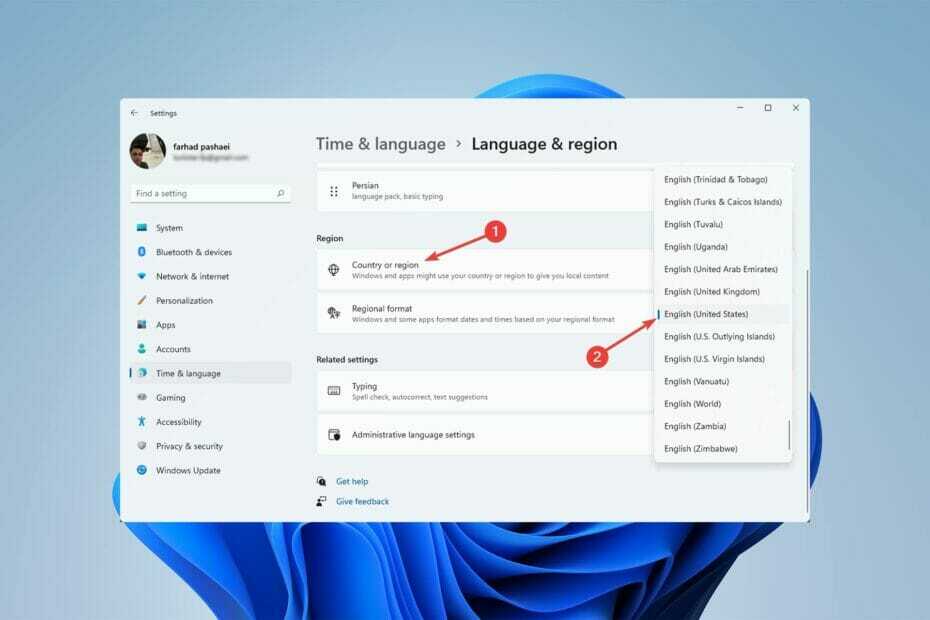
Xالتثبيت عن طريق النقر فوق ملف التنزيل
سيقوم هذا البرنامج بإصلاح أخطاء الكمبيوتر الشائعة ، ويحميك من فقدان الملفات ، والبرامج الضارة ، وفشل الأجهزة ، وتحسين جهاز الكمبيوتر الخاص بك لتحقيق أقصى أداء. إصلاح مشكلات الكمبيوتر وإزالة الفيروسات الآن في 3 خطوات سهلة:
- قم بتنزيل Restoro PC Repair Tool التي تأتي مع التقنيات الحاصلة على براءة اختراع (براءة اختراع متاحة هنا).
- انقر ابدأ المسح للعثور على مشكلات Windows التي قد تتسبب في حدوث مشكلات بجهاز الكمبيوتر.
- انقر إصلاح الكل لإصلاح المشكلات التي تؤثر على أمان الكمبيوتر وأدائه
- تم تنزيل Restoro بواسطة 0 القراء هذا الشهر.
بالنسبة للكثيرين منا ، كانت القدرة على تشغيل تطبيقات الهواتف الذكية على جهاز الكمبيوتر حلمًا طويل الأمد ، وخيار تثبيت Amazon Appstore على Windows 11 جعل هذا الحلم حقيقة.
في غضون ذلك ، قد تتساءل عن علاقته بـ Amazon Appstore. من ناحية أخرى ، تتيح لك هذه الخدمة تثبيت تطبيقات Android على Windows 11.
ومع ذلك ، لا تتوفر هذه الميزة حاليًا إلا في الولايات المتحدة ، ولكن باستخدام هذا الدليل ، ستتمكن من استخدامها حتى إذا لم تكن في الولايات المتحدة الأمريكية.
قبل أن ندخل في كيفية تثبيت Amazon Appstore ، لا تتردد في التحقق من متطلبات التطبيق. لذلك ، دون مزيد من اللغط ، فلنبدأ.
ما هي متطلبات النظام لتثبيت Amazon Appstore على الكمبيوتر الشخصي؟
أحد الأسباب الرئيسية لتثبيت Amazon Appstore هو تشغيل تطبيقات Android. لتتمكن من القيام بذلك ، يجب أن يفي جهاز الكمبيوتر الخاص بك بالمتطلبات التالية:
- نظام التشغيل Windows 11
- 8 جيجا بايت على الأقل من ذاكرة الوصول العشوائي
- معالج Intel Core i3 من الجيل الثامن أو AMD Ryzen 3000 أو Qualcomm Snapdragon
- قم بالتسجيل في قناة Windows Insider Beta
- تمكين ميزة الظاهرية
- الدولة والمنطقة: الولايات المتحدة
لا تعد إضافة متجر تطبيقات أمازون و (تشغيل تطبيقات Android لاحقًا) عملية سهلة ، وهناك بعض التغييرات التي يتعين عليك إجراؤها.
بمجرد الانتهاء من ذلك ، يمكنك بسهولة إضافة المتجر إلى جهاز الكمبيوتر الذي يعمل بنظام Windows 11 لتثبيت تطبيقات Android.
إذا كنت تتساءل عن التطبيقات المتوفرة في Amazon Appstore ، فيمكنك أن تطمئن إلى أن تتوفر أيضًا تطبيقات Android الأكثر شيوعًا على نظام التشغيل Windows 11.
كيف أقوم بتثبيت Amazon Appstore على Windows 11 خارج الولايات المتحدة؟
1. انضم إلى برنامج Windows Insider
- للوصول الى إعدادات، ضرب أول شبابيك + أنا تركيبة المفاتيح.
- يختار تحديث ويندوز من الجزء الأيمن ، ثم برنامج Windows Insiderمن الجزء الأيمن.
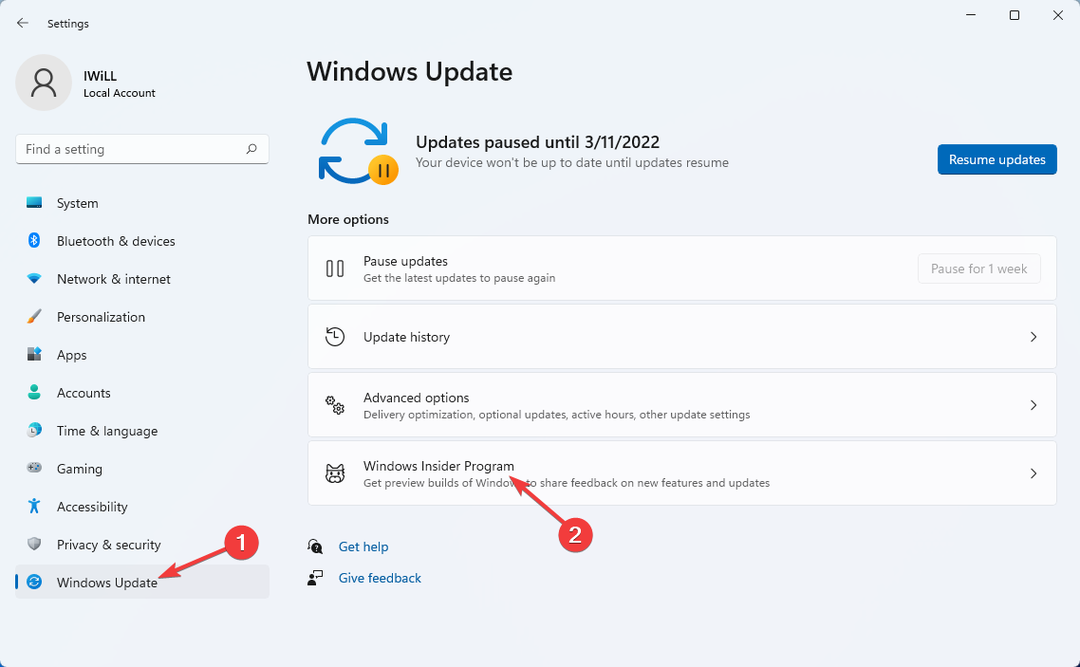
- يختار البدء في النافذة التالية.
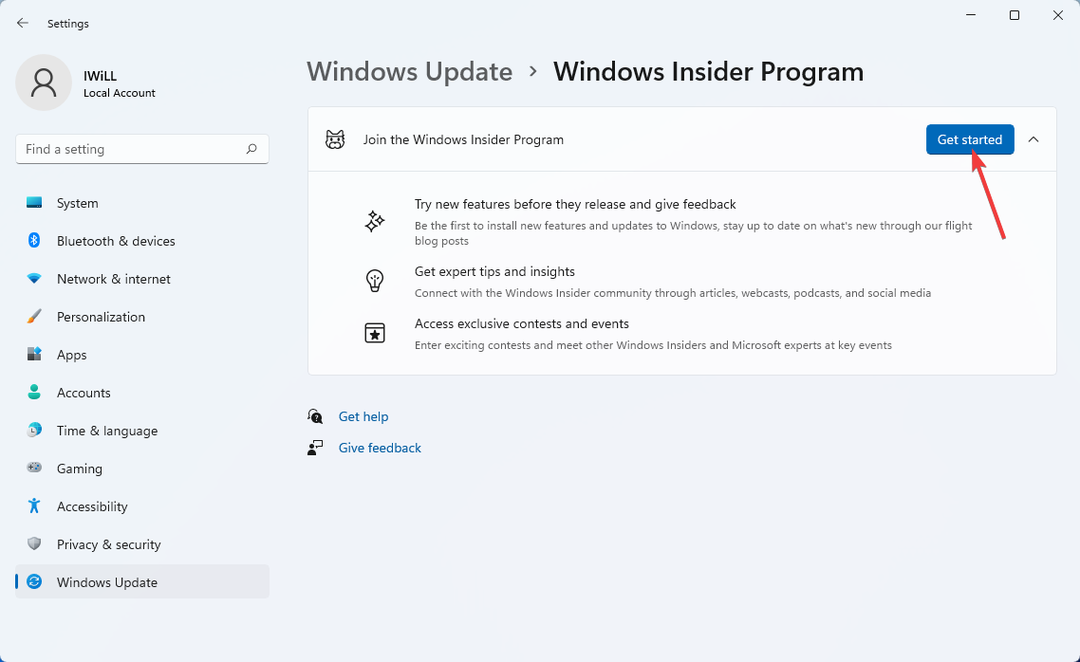
- بعد ذلك ، حدد ربط حساب. يجب عليك التسجيل إذا لم يكن لديك واحد بالفعل.
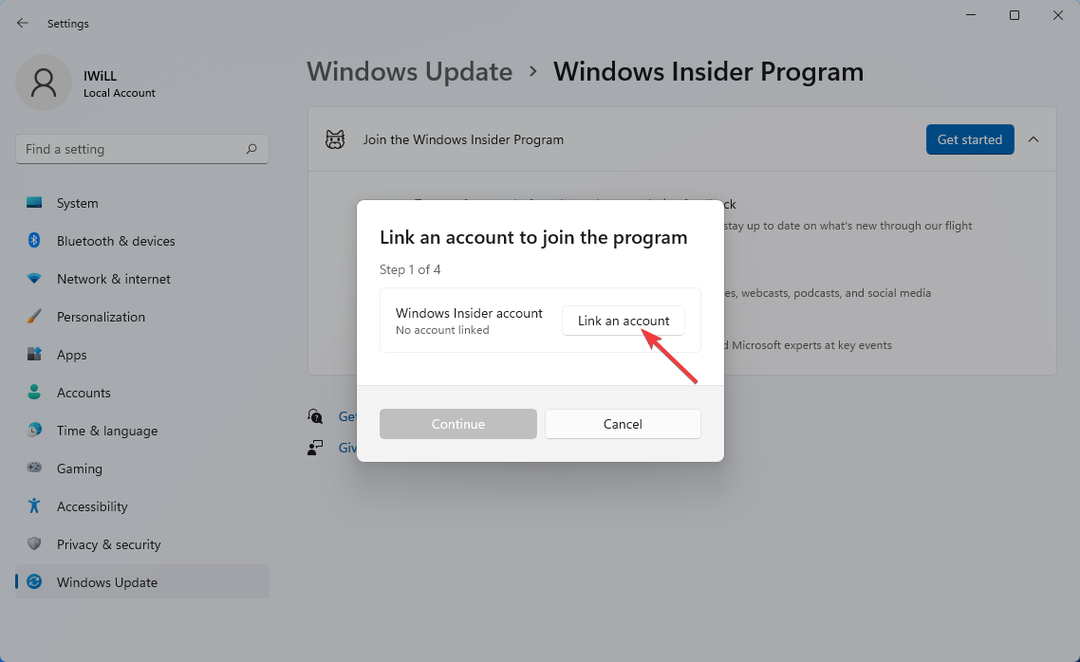
- يختار قناة بيتا وبعد ذلك يكمل الخيار بعد تسجيل الدخول.
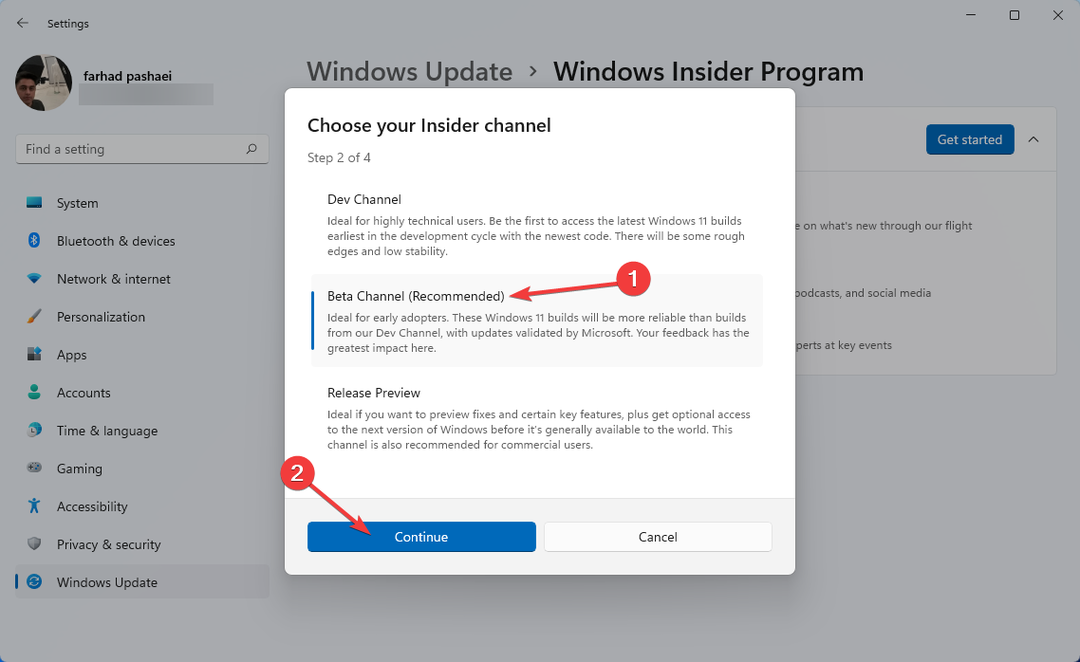
- لإنهاء عملية الانضمام إلى برنامج Windows Insider ، انقر فوق اعد البدء الان في الخطوة التالية.
يتوفر Amazon Appstore حاليًا لمستخدمي Windows Insider beta فقط. نتيجة لذلك ، إذا كنت ترغب في تثبيت متجر التطبيقات هذا على جهاز الكمبيوتر الخاص بك واستخدام ميزاته ، فيجب عليك التسجيل في القناة التجريبية.
2. تمكين الافتراضية
- أولا ، افتح قائمة البدأ ثم ابحث عن قم بتشغيل ميزات Windows أو إيقاف تشغيلها و يضرب يدخل.
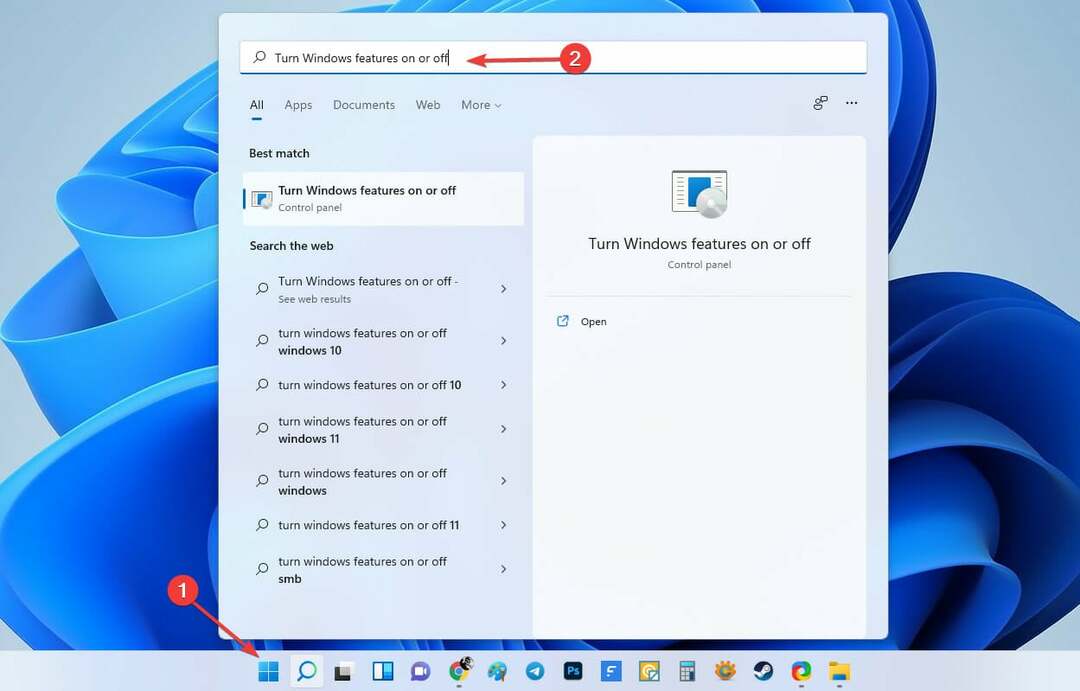
- في هذا القسم ، قم بتمكين منصة الآلة الافتراضية ميزة ثم انقر فوق نعم.
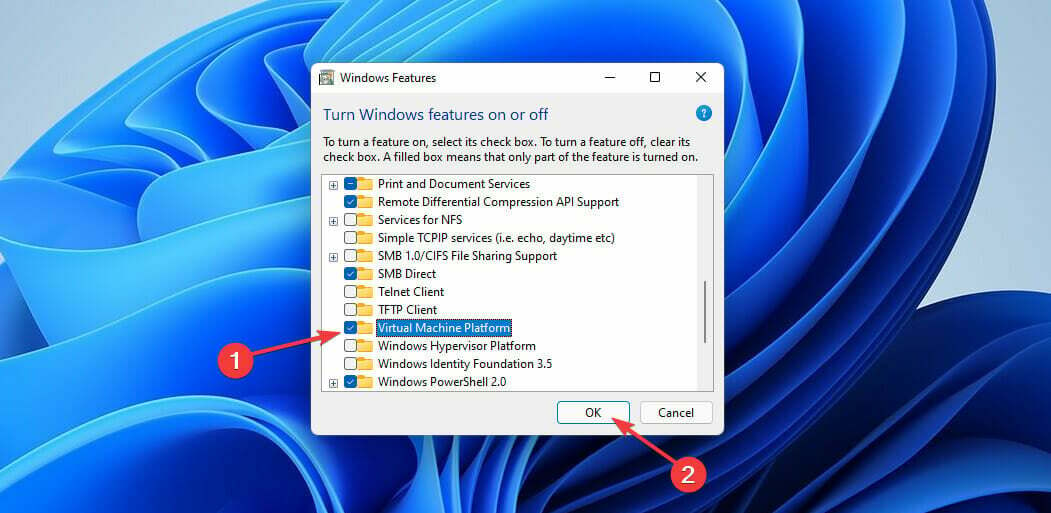
- بعد ذلك ، أعد تشغيل جهاز الكمبيوتر الخاص بك.
باتباع هذه الخطوات ، يتيح لك Virtual Machine Platform إنشاء أو تشغيل أجهزة افتراضية على نظام التشغيل Windows الخاص بك.
3. قم بتغيير المنطقة إلى الولايات المتحدة
- باستخدام شبابيك + أنامجموعة المفاتيح ، انتقل إلى إعدادات.
- من اللوحة اليمنى ، اختر الوقت واللغة، ومن بعد اللغة والمنطقة من القائمة اليمنى.
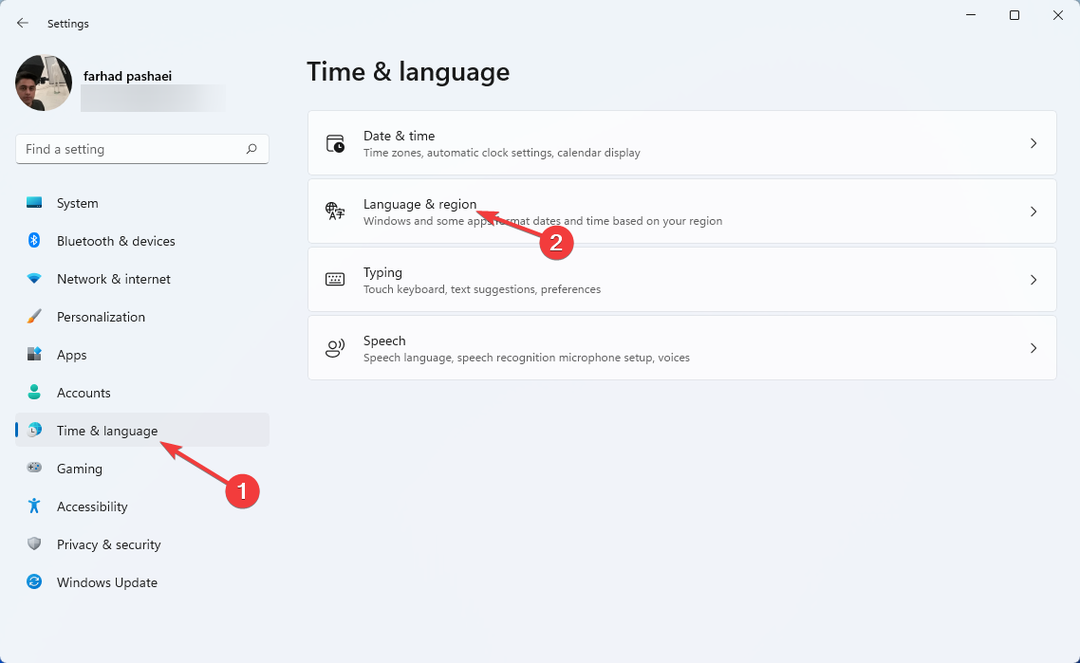
- حدد ملف الولايات المتحدة الأمريكية من القائمة المنسدلة بالنقر فوق البلد والمنطقة اختيار.
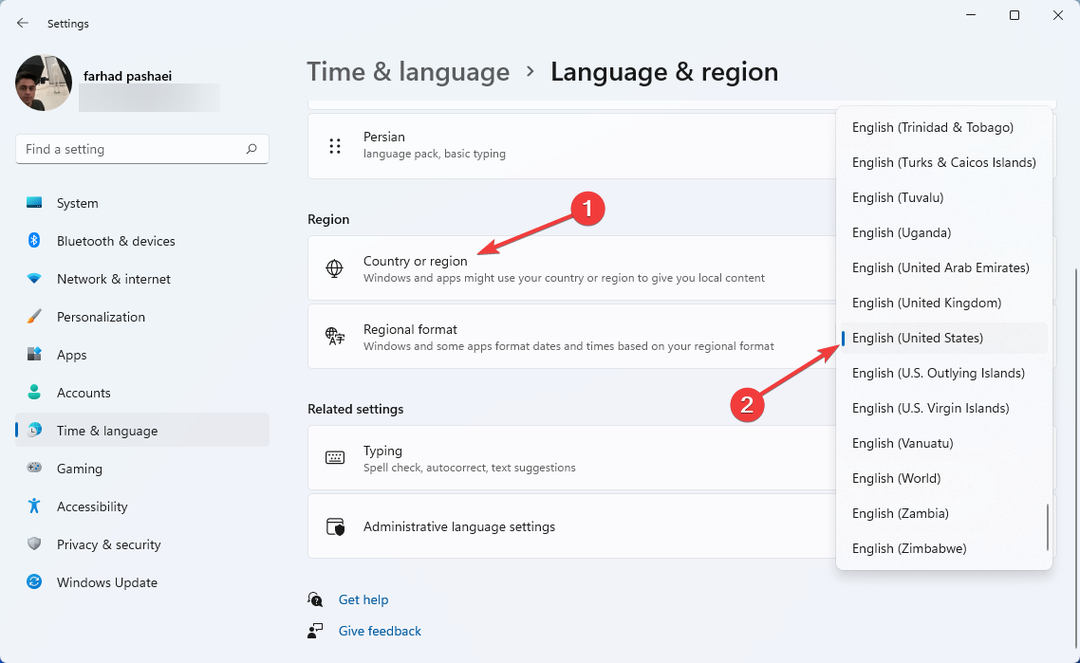
- أعد تشغيل الكمبيوتر الآن لتطبيق التغييرات.
كما ذكرنا سابقًا ، هذا التطبيق متاح فقط للأجهزة الموجودة في الولايات المتحدة. نتيجة لذلك ، يجب عليك تغيير منطقة جهاز الكمبيوتر الخاص بك إلى الولايات المتحدة.
بعد تغيير موقع جهاز الكمبيوتر ، حان الوقت لذلك تغيير عنوان IP الخاص بك أيضًا ، لأن عدم القيام بذلك سيمنعك من إنشاء حساب أمازون في الولايات المتحدة.
لهذا ، نوصي بـ PIA (Private Internet Access) ، شبكة VPN آمنة وسهلة الاستخدام. الأمر بسيط مثل تنزيل تطبيقهم وشراء اشتراك ، إذًا من الجيد استخدام اتصال إنترنت غير مقيد.
نصيحة الخبراء: يصعب معالجة بعض مشكلات الكمبيوتر ، خاصةً عندما يتعلق الأمر بالمستودعات التالفة أو ملفات Windows المفقودة. إذا كنت تواجه مشكلات في إصلاح خطأ ما ، فقد يكون نظامك معطلاً جزئيًا. نوصي بتثبيت Restoro ، وهي أداة ستقوم بفحص جهازك وتحديد الخطأ.
انقر هنا للتنزيل وبدء الإصلاح.
بصرف النظر عن القدرة على الوصول إلى الإنترنت دون قيود ، فإنه يوفر ميزات MACE القادرة على حظر الإعلانات وأجهزة التتبع والمواقع الخطرة على مستوى DNS.
علاوة على ذلك ، يقوم PIA بتشفير بياناتك باستخدام بروتوكولات VPN موثوقة ومفتوحة المصدر مثل OpenVPN و WireGuard للحفاظ على سلامتها.
⇒ احصل على وصول خاص إلى الإنترنت
4. قم بتثبيت نظام Windows الفرعي لنظام Android مع Amazon Appstore
-
انتقل إلى نظام Windows الفرعي لنظام Android مع صفحة Amazon Appstore على متجر Microsoft وانقر على احصل على زر.
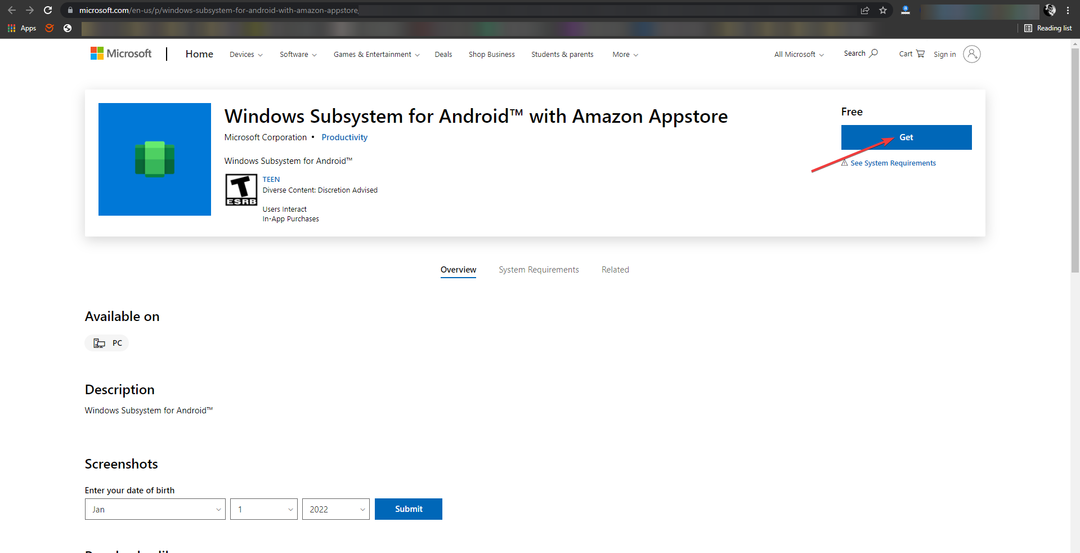
- يختار افتح متجر Microsoft من القائمة المنبثقة التي تظهر.
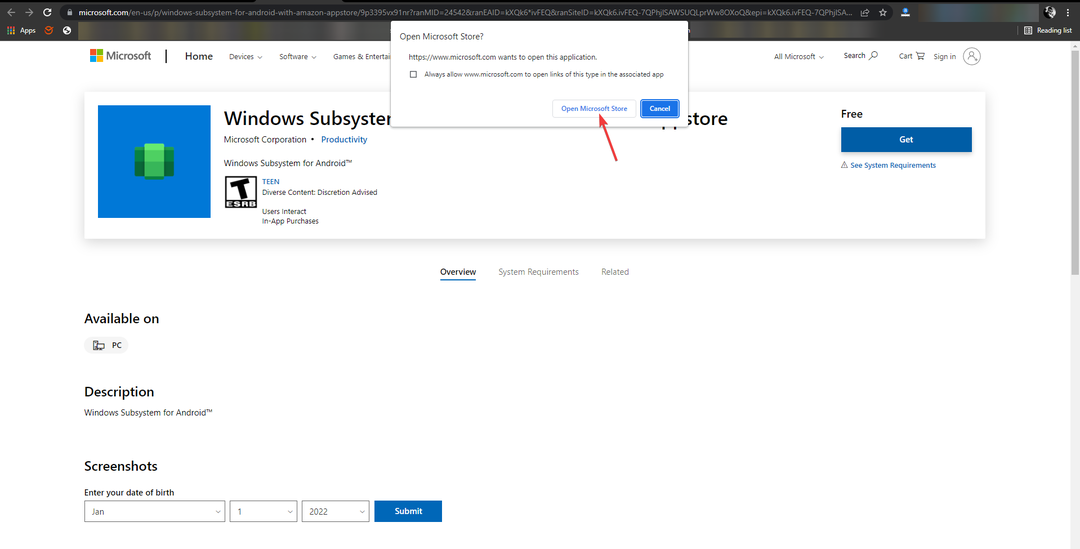
- انقر على ثبت زر تحت نظام Windows الفرعي لنظام Android مع Amazon Appstore في متجر Microsoft.
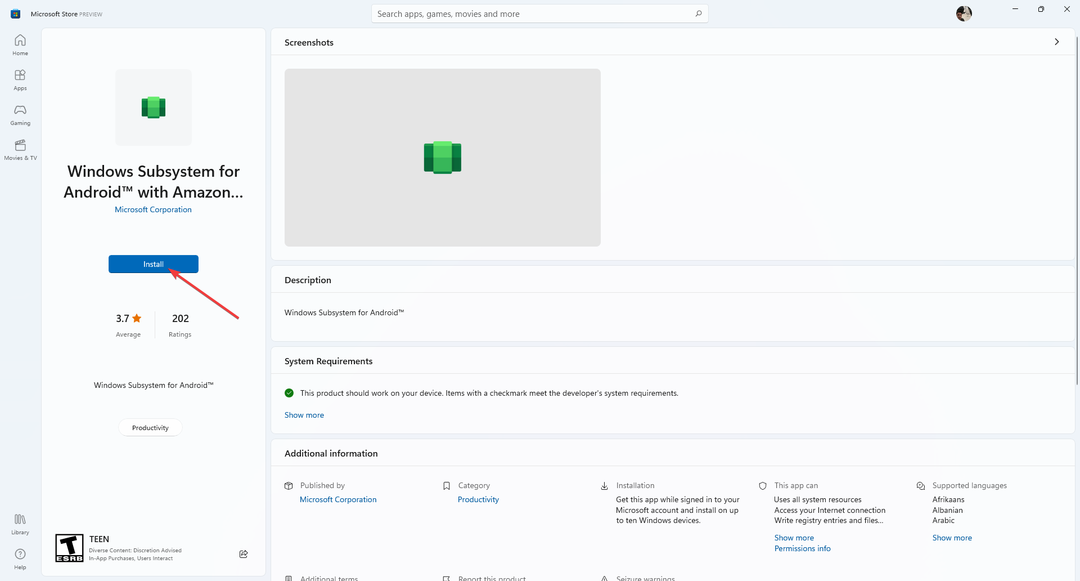
- لتنزيله وتثبيته ، اتبع التعليمات التي تظهر على الشاشة.
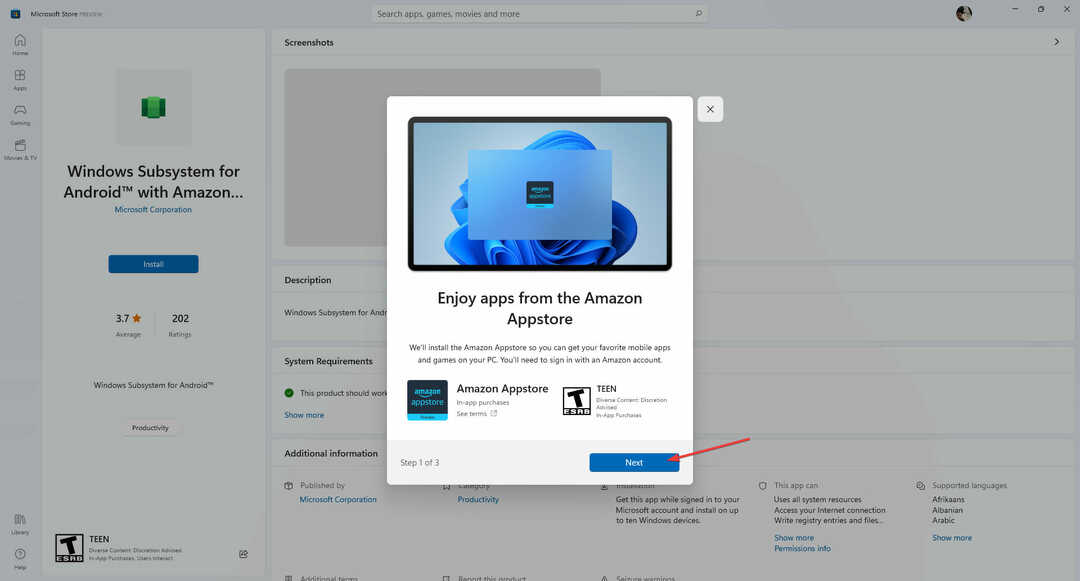
من الأهمية بمكان تثبيت نظام Windows الفرعي لنظام Android على جهاز الكمبيوتر الذي يعمل بنظام Windows 11 لتشغيل تطبيقات Android المتوفرة في Amazon Appstore.
لسوء الحظ ، بالنسبة لبعض المستخدمين ، لا يعمل WSA على نظام التشغيل Windows 11 ، ولكن لا يزال بإمكانك الاستمتاع بألعاب Android باستخدام محاكي مخصص مثل مشغل LD.
هناك العديد من محاكيات Android ، ولكن هذا المحاكي سيحسن بالتأكيد تجربة اللعب الخاصة بك ويسمح لك بفتح المزيد من الألعاب في وقت واحد.
- كيفية تمكين Amazon Appstore على Windows 11
- كيفية تثبيت ألعاب وتطبيقات Android على Windows 11
- كيفية تشغيل متجر Google Play على نظام التشغيل Windows 11
5. قم بتثبيت Amazon Appstore
- سيُطلب منك افتح متجر تطبيقات أمازون بعد تنزيل نظام Windows الفرعي لنظامي Android و Amazon Appstore. انقر عليه.
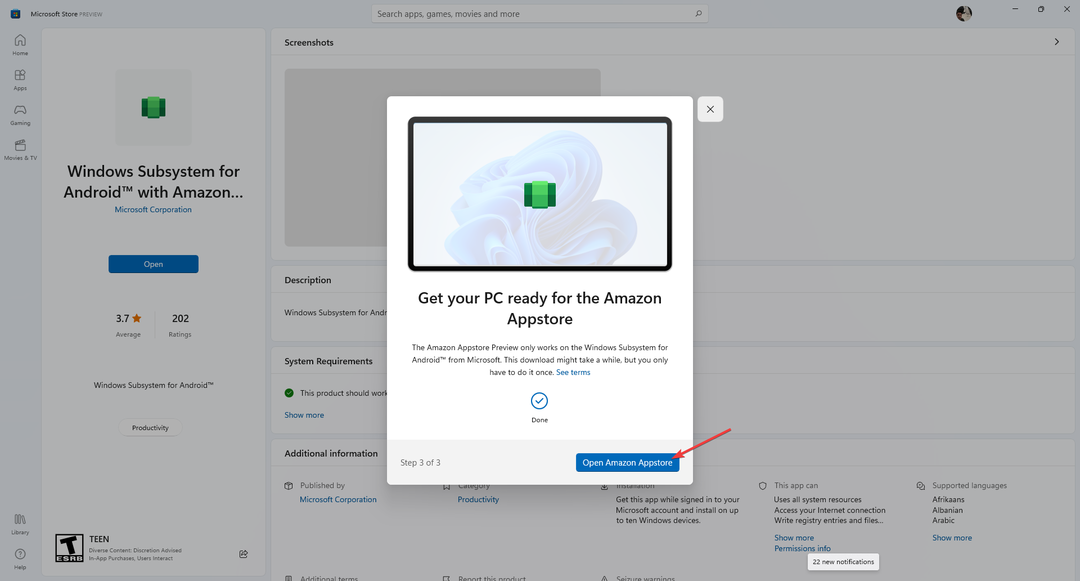
- يختار الولايات المتحدة الأمريكية ثم اضغط يكمل.
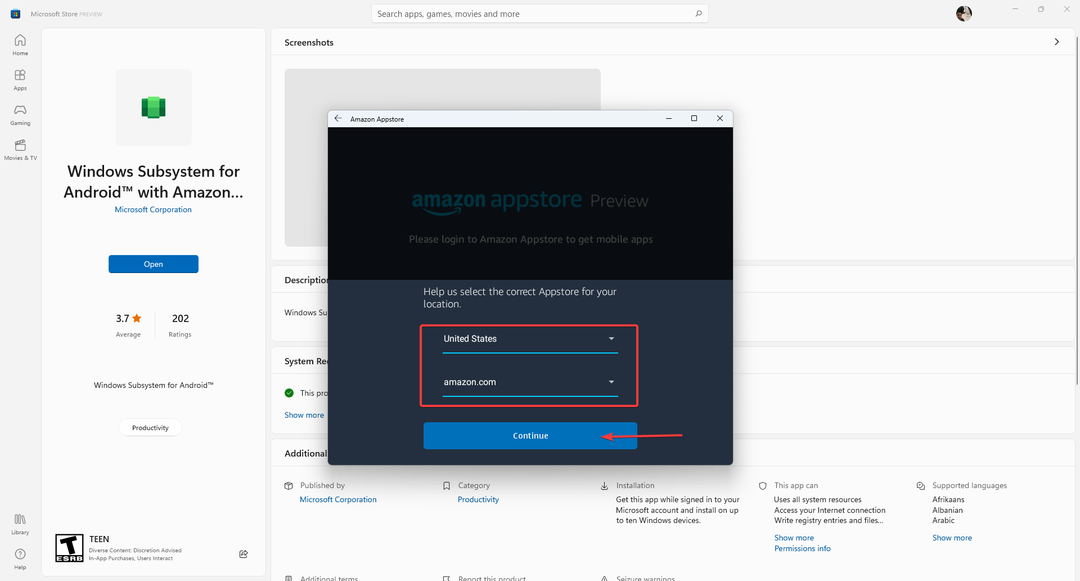
- تسجيل الدخول إذا كان لديك بالفعل حساب أمازون ؛ إذا لم يكن كذلك ، اختر قم بإنشاء حساب أمازون جديد.
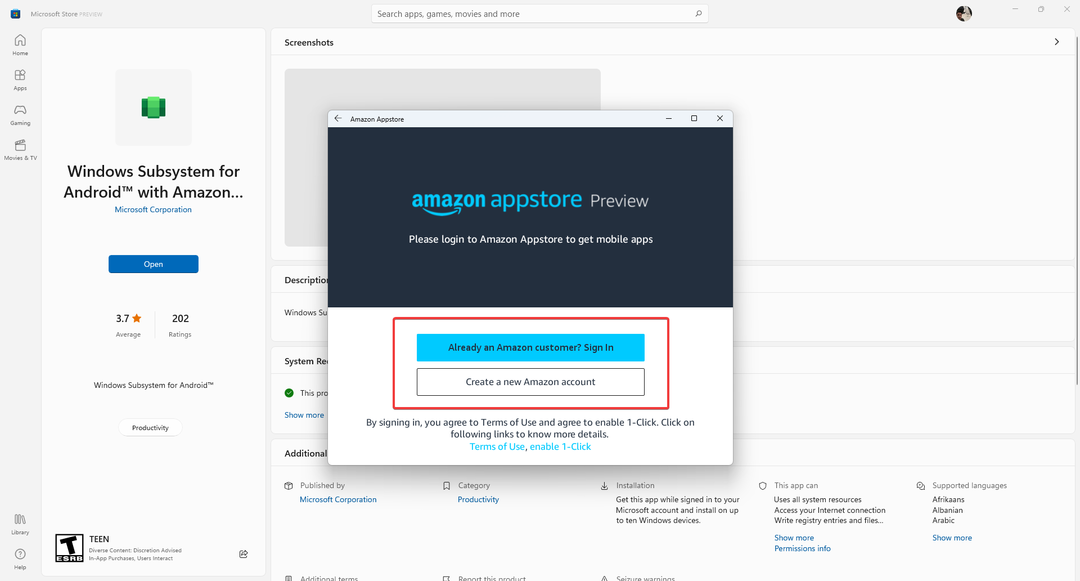
- يمكنك الآن تثبيت تطبيقات Android على جهاز الكمبيوتر الذي يعمل بنظام Windows 11.
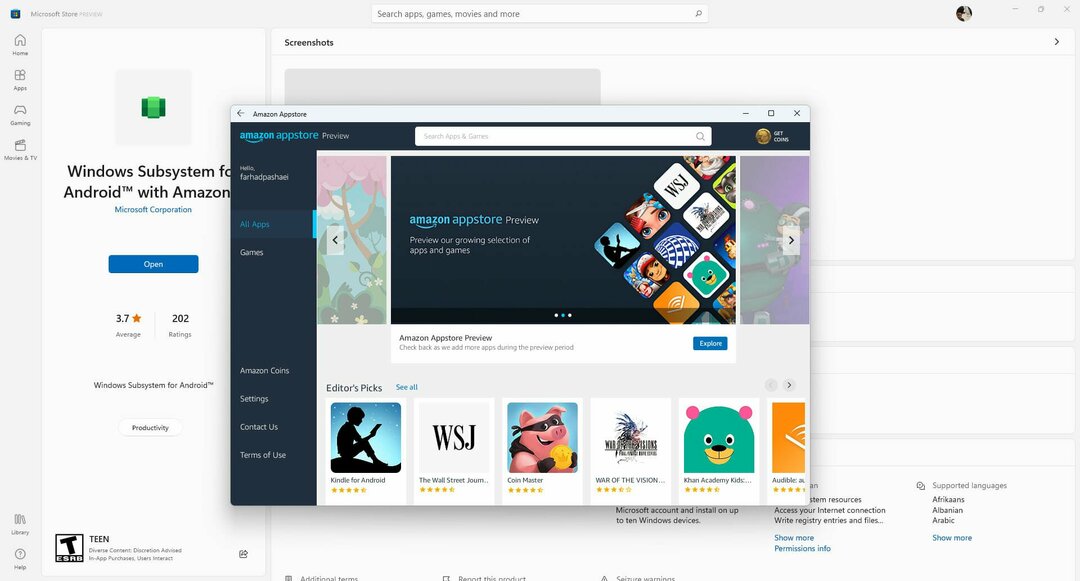
يمكنك استخدام شريط البحث في الأعلى للبحث عن تطبيقاتك المفضلة. بعد ذلك ، لتنزيل التطبيقات ، ما عليك سوى النقر فوق زر Get تحتها.
هل توجد ميزة الرقابة الأبوية في Amazon Appstore؟
- افتح متجر تطبيقات أمازون.
- تبديل على الرقابة الأبوية بعد الضغط على إعدادات.
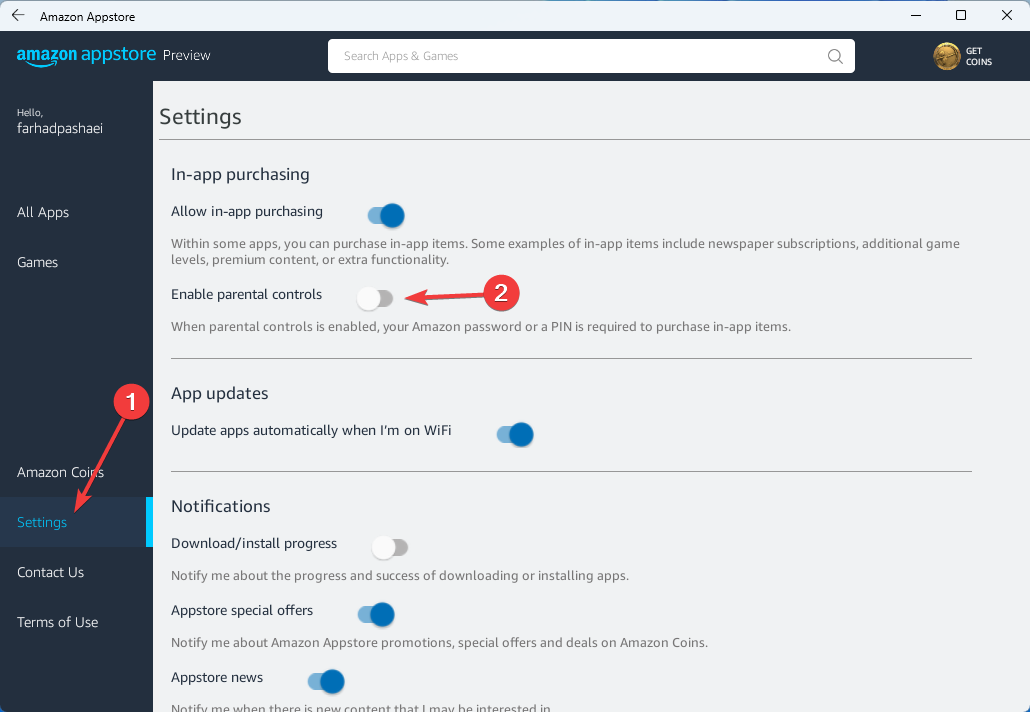
أمازون ، مثل جميع متاجر التطبيقات الأخرى ، لديها ضوابط أبوية. عند تنشيط هذه الميزة ، ستتم مطالبتك بإدخال كلمة مرور Amazon أو رمز PIN لشراء عناصر داخل التطبيق.
عن طريق تثبيت Amazon Appstore على جهاز الكمبيوتر الخاص بك ، يمكنك تشغيل تطبيقات Android على Windows 11.
إذا لم تكن هذه الميزة كما كنت تتوقع وكنت مرتاحًا لتطبيقات جهاز Android ، يمكنك إلغاء تثبيت مثبت تطبيقات Android.
تمنحك هذه الميزة العديد من الإمكانات ، ويمكنك تثبيت تطبيقاتك المفضلة على جهاز الكمبيوتر الخاص بك ببساطة عن طريق النقر فوق زر Get تحت اسم التطبيق.
لأولئك منكم المهتمين تعلم كيفية فتح ملفات APK ، الرجوع إلى مقالتنا.
يمكن استخدام عملات Amazon Coins لشراء التطبيقات والألعاب والمشتريات داخل التطبيق المؤهلة من Amazon Appstore. هذه العملات هي عملة افتراضية بقيمة 0.01 دولار لكل عملة.
اقرأ هذا الدليل إذا كنت تريد تثبيت ألعاب Android على جهاز الكمبيوتر الذي يعمل بنظام Windows 11. أيضًا ، أخبرنا في قسم التعليقات أدناه ما هو التطبيق الذي ستحصل عليه أولاً؟
 هل ما زلت تواجه مشكلات؟قم بإصلاحها باستخدام هذه الأداة:
هل ما زلت تواجه مشكلات؟قم بإصلاحها باستخدام هذه الأداة:
- قم بتنزيل أداة إصلاح الكمبيوتر تصنيف عظيم على TrustPilot.com (يبدأ التنزيل في هذه الصفحة).
- انقر ابدأ المسح للعثور على مشكلات Windows التي قد تتسبب في حدوث مشكلات بجهاز الكمبيوتر.
- انقر إصلاح الكل لإصلاح المشكلات المتعلقة بالتقنيات الحاصلة على براءة اختراع (خصم حصري لقرائنا).
تم تنزيل Restoro بواسطة 0 القراء هذا الشهر.

![[تم حلها] لم يتم إجراء تعيين بين أسماء الحسابات ومعرفات الأمان](/f/0694243339952142a8f5d01b30d77cb6.png?width=300&height=460)